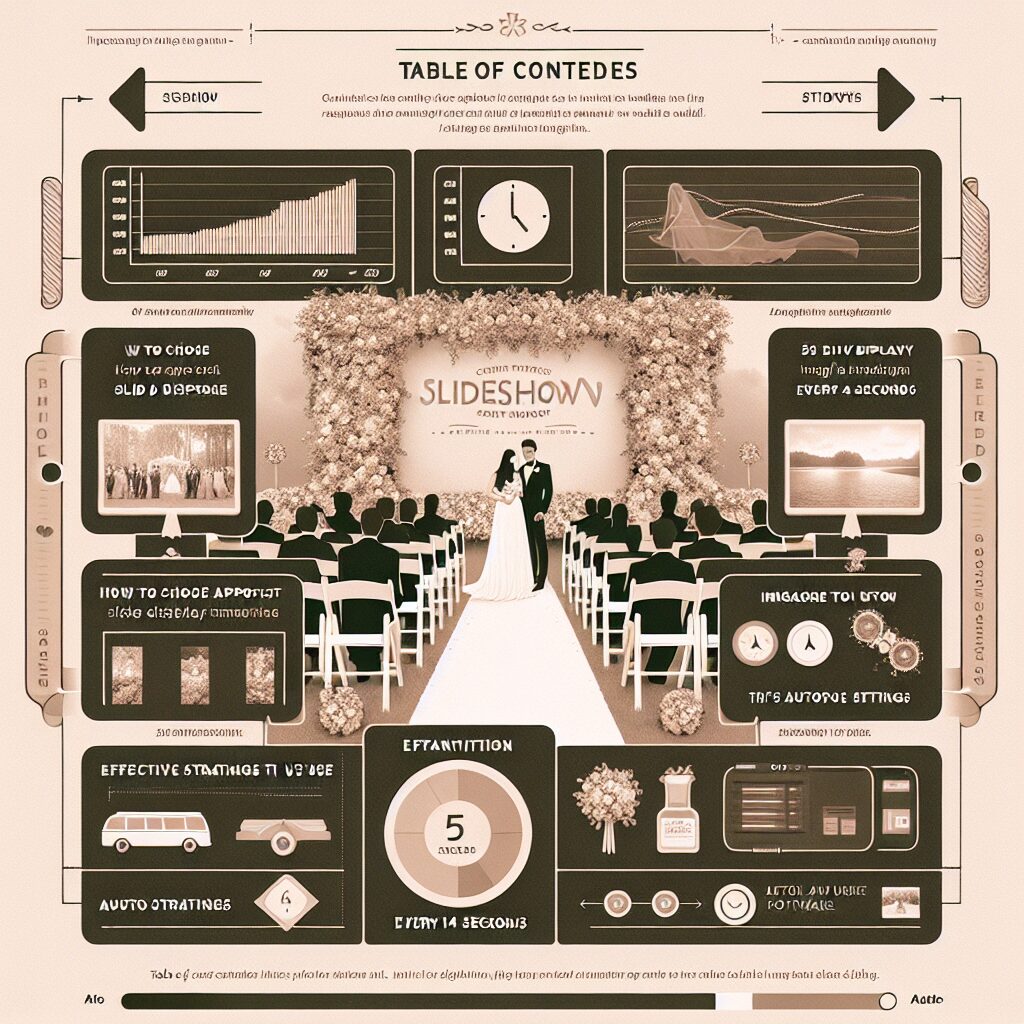
ご結婚を控える新郎新婦の皆様、誠におめでとうございます。結婚式の準備は多岐にわたりますが、ゲストの心に深く刻まれる演出の一つが「スライドショー」です。お二人の生い立ちや馴れ初め、そして未来への希望を映像で伝えるスライドショーは、会場全体を感動で包み込む重要な要素となります。
しかし、「写真1枚あたりの最適な表示時間は?」「どうすればゲストに感動してもらえるの?」といった疑問を抱える方も少なくありません。本記事では、結婚式の映像制作に精通したプロの視点から、スライドショーの最適な表示時間、効果的な設定方法、そしてゲストの記憶に残る演出術、さらには当日を安心して迎えるためのトラブル対策までを徹底解説します。
最高の結婚式を彩るスライドショー作成のヒントを、ぜひここで見つけて、お二人らしい感動的な一日を創り上げてください。
差し替えるだけで作れるスライドショー
差し替えるだけで作れるスライドショーを作れます。まずは無料登録&ダウンロード!
結婚式スライドショーの「最適な表示時間」と「全体尺」の黄金比
スライドショーの成功は、写真一枚あたりの表示時間と全体の長さのバランスにかかっています。特に結婚式では、幅広い年齢層のゲストが鑑賞するため、誰もが無理なく楽しめる時間設定が求められます。
1枚あたりの写真表示時間の目安
結婚式のスライドショーにおいて、1枚の写真に費やす最適な時間は、そのスライドにメッセージやコメントが含まれるかどうかで大きく変わります。一般的に、写真にメッセージやコメントを添えるプロフィールムービーや余興ムービーでは、1枚あたり7~8秒が推奨されます。この時間設定により、ゲストは写真の内容をじっくりと鑑賞し、添えられたコメントを無理なく読み終えることができます。特にご年配のゲストにとっては、文字を読むのに十分な時間が必要となるため、少し長めの設定が親切です。
写真の切り替え時にフェードイン・フェードアウトなどのトランジション効果を入れる場合、その効果に1~2秒かかることがあります。そのため、編集ソフト上で7~8秒と設定しても、実際に写真が静止して見える時間は5~6秒程度になることを考慮しましょう。この「見せる時間」を意識することが、ゲストの理解度を高める上で重要です。
一方、メッセージやコメントがなく、写真のみをテンポよく見せるスライドショーであれば、1枚あたり4~5秒でも問題ありません。この設定は、例えばオープニングムービーで新郎新婦の幼少期の写真をダイジェストで見せる場合などに適しています。

最適な表示時間は、実際に異なる時間設定でプレビューし、ご自身やご家族が無理なく見られるかを確認することが大切です。特にコメント付きの場合は、声に出して読んでみて、読み終わるまでに十分な時間があるか試してみましょう。
スライドショー全体の最適な長さ
ゲストの集中力を維持し、感動を最大限に引き出すためには、スライドショー全体の長さも非常に重要です。結婚式のスライドショー(プロフィールムービーや余興ムービーなど)は、一般的に5分から8分程度に収めるのがベストとされています。人間の集中力は5分程度から散漫になり始めると言われているため、この時間内にまとめることで、ゲストは飽きることなく最後まで楽しむことができます。
もし10分や15分といった長尺になると、ゲストが疲れてしまったり、間延びした印象を与えてしまう可能性があります。全体の長さに応じて、使用する写真の枚数を調整しましょう。例えば、5分間のスライドショーであれば約30枚、8分間であれば約70枚が目安となります。
写真の枚数を多くしたい場合は、1枚あたりの表示時間を短くするのではなく、全体の尺を少し伸ばすか、本当に見せたい写真に厳選することが重要です。無理に詰め込むと、慌ただしく、内容が伝わりにくく、感動が薄れてしまうムービーになってしまいます。
 スライドショー1枚あたりの最適な何秒?効果的な表示時間ガイド
結婚式は、新郎新婦にとって人生の節目となる大切な一日です。その感動をゲストと分かち合うために欠かせない演出の一つが、お二人の思い出を紡ぐスライドショー。しかし
スライドショー1枚あたりの最適な何秒?効果的な表示時間ガイド
結婚式は、新郎新婦にとって人生の節目となる大切な一日です。その感動をゲストと分かち合うために欠かせない演出の一つが、お二人の思い出を紡ぐスライドショー。しかし
 10分で魅了!スライドショーの完璧な構成と時間管理のコツ
結婚式は、新郎新婦にとって一生に一度の特別な日です。その大切な一日を彩る演出の中でも、ゲストの心に深く刻まれるのが「スライドショー」ではないでしょうか。二人の
10分で魅了!スライドショーの完璧な構成と時間管理のコツ
結婚式は、新郎新婦にとって一生に一度の特別な日です。その大切な一日を彩る演出の中でも、ゲストの心に深く刻まれるのが「スライドショー」ではないでしょうか。二人の
主要ツール別!スライドショーの基本設定と自動再生方法
多くのスライドショー作成ソフトウェアには、各スライドの表示時間や自動再生を設定する機能が備わっています。ここでは、代表的なソフトウェアでの設定方法を解説します。
PowerPointでの設定方法
Microsoft PowerPointは、ビジネスシーンだけでなく結婚式のスライドショー作成にも広く利用されています。PowerPointでスライドの表示時間を設定し、自動再生させる方法は以下の通りです。
- 各スライドの表示時間設定:
- 「画面切り替え」タブをクリックします。
- 「タイミング」グループにある「画面切り替えのタイミング」の「自動」にチェックを入れ、右側のボックスに表示したい秒数を入力します。この設定は、選択しているスライドに適用されます。
- 全てのスライドに同じ時間を適用したい場合は、「すべてに適用」をクリックします。
- 自動再生・ループ設定:
- 「スライドショー」タブをクリックします。
- 「スライドショーの設定」を選択します。
- 「スライドショーの設定」ダイアログボックスで、「種類」の中から「自動プレゼンテーション(フルスクリーン表示)」を選択します。
- 「オプション」にある「Escキーが押されるまで繰り返す」にチェックを入れると、スライドショーが自動で繰り返し再生されます。
- リハーサル機能の活用:
- 「スライドショー」タブの「リハーサルのタイミング」機能を使うと、実際にプレゼンテーションを行うようにスライドを進めながら、各スライドの表示時間を記録できます。これにより、自然なテンポで時間を設定することが可能です。
PowerPointで作成したスライドショーを会場で上映する場合、互換性の問題を防ぐため、最終的には動画ファイル(MP4など)として書き出すことを強く推奨します。これにより、会場のPC環境に左右されず、安定した再生が期待できます。
 スライドショーの一時停止方法とトラブル解決ガイド: PowerPoint、Googleスライド、リモートプレゼンテーション対応
結婚式は、新郎新婦にとって一生に一度の特別な日です。その大切な瞬間を彩る演出として、スライドショーはゲストの心に深く刻まれる感動的な要素となります。しかし、「
スライドショーの一時停止方法とトラブル解決ガイド: PowerPoint、Googleスライド、リモートプレゼンテーション対応
結婚式は、新郎新婦にとって一生に一度の特別な日です。その大切な瞬間を彩る演出として、スライドショーはゲストの心に深く刻まれる感動的な要素となります。しかし、「
Googleスライドでの設定方法
Googleスライドはクラウドベースのプレゼンテーションツールで、共同編集にも便利です。Googleスライドでスライドショーを自動再生させるには、主に2つの方法があります。
- 「ウェブに公開」機能を利用する方法:
- プレゼンテーションを開き、「ファイル」メニューから「共有」→「ウェブに公開」を選択します。
- 「リンク」タブで「自動進行」のドロップダウンメニューからスライドが切り替わる間隔(秒数)を選択します。
- 「プレーヤーが読み込まれたらすぐにスライドショーを開始します。」にチェックを入れると、リンクを開いた瞬間に再生が始まります。
- 「最後のスライドの後にスライドショーを再開する」にチェックを入れると、ループ再生されます。
- 「公開」をクリックすると、共有可能なリンクが生成されます。
- プレゼンテーションモードから設定する方法:
- スライドショーを開始し、画面左下に表示される「メニュー」アイコン(三点リーダー)をクリックします。
- 「自動再生」を選択し、スライドが切り替わる間隔の秒数を選び、「再生」をクリックすると自動再生が始まります。
- 「ループ再生」オプションも選択可能です。
Keynoteでの設定方法
Apple製品ユーザーに人気のKeynoteは、直感的な操作で美しいスライドショーを作成できます。Keynoteでの自動再生設定は以下の通りです。
- 表示時間・自動再生・ループ設定:
- Keynoteでプレゼンテーションを開きます。
- 画面右側の「書類」タブ(または「インスペクタ」の「書類」アイコン)をクリックします。
- 「プレゼンテーションタイプ」を「自動再生」に設定します。
- 「スライドショーの再生を繰り返す」にチェックを入れると、ループ再生されます。
- 各スライドの表示時間は、「スライドインスペクタ」の「タイミング」セクションにある「遅れ」で設定します。
- スライド内のアニメーション(ビルド)のタイミングもここで調整できます。

各ソフトウェアで設定方法は異なりますが、基本的には「スライドの切り替え時間」と「自動再生(ループ再生)」の項目を探すのがポイントです。操作に迷ったら、まずはヘルプや公式ガイドを参照してみましょう。また、CanvaやFilmoraなどの動画編集ソフトも、より高度な演出が可能です。
感動を呼ぶ!プロが教えるスライドショー演出術
単に写真を並べるだけでなく、視覚的な工夫やストーリーテリング、そして音楽との調和によって、スライドショーはゲストの心に深く響く感動的な演出へと昇華します。
視覚的に引きつけるデザインのコツ
スライドショーのデザインは、ゲストの印象を大きく左右します。特に結婚式では、シンプルでありながらも温かみや華やかさを感じさせるデザインが理想です。
- シンプルさを追求する: 1枚のスライドに多くの情報を詰め込みすぎず、写真や短いメッセージを中心に配置しましょう。余計な要素を排除することで、視覚的なインパクトが高まります。
- 色使いとフォント選び: 結婚式のテーマカラーを取り入れたり、読みやすいフォントを使用することで、スライド全体に統一感が生まれます。背景色と文字色のコントラストをはっきりさせ、遠くからでも見やすいように配慮しましょう。
- 写真の配置と構図: 黄金比やグリッドレイアウトを活用し、視線の動きを意識して重要な情報を目立たせる配置を心がけましょう。写真のトリミングや明るさ・コントラスト調整も、魅力を引き出す上で重要です。
- アニメーションとトランジションの適切な利用: 過度な演出は避け、シンプルで洗練された効果を選びましょう。例えば、写真がゆっくりとフェードインする、次のスライドへスムーズに切り替わる程度の控えめなアニメーションが、プロフェッショナルな印象を与えます。

デザインに自信がない場合は、無料のデザインツール「Canva」や、結婚式ムービー用のテンプレートを活用するのもおすすめです。プロが作成したテンプレートをベースにすることで、手軽に高品質なスライドショーが作れます。
 魅力的なスライドショーを作るための究極のレイアウトガイド
結婚式のスライドショーは、新郎新婦のこれまでの歩みやゲストへの感謝を伝える、感動的な演出の要です。単に写真を並べるだけでなく、デザイン、構成、そして「時間」の
魅力的なスライドショーを作るための究極のレイアウトガイド
結婚式のスライドショーは、新郎新婦のこれまでの歩みやゲストへの感謝を伝える、感動的な演出の要です。単に写真を並べるだけでなく、デザイン、構成、そして「時間」の
ストーリーテリングと構成の重要性
スライドショーは、単なる写真の羅列ではなく、新郎新婦の「ストーリー」を語るものです。感動を呼ぶためには、論理的で感情に訴えかける構成が不可欠です。
一般的な結婚式プロフィールムービーの構成例
| シーン | 内容 | 写真枚数の目安(5分ムービーの場合) |
|---|---|---|
| オープニング | ゲストへの挨拶、期待感を高める導入 | 数枚 |
| 新郎の生い立ち | 誕生から現在までの成長、家族や友人との思い出 | 10~15枚 |
| 新婦の生い立ち | 誕生から現在までの成長、家族や友人との思い出 | 10~15枚 |
| 二人の出会い~現在 | 馴れ初め、デート、プロポーズ、結婚準備など | 8~10枚 |
| エンディング | ゲストへの感謝のメッセージ、未来への抱負 | 数枚 |
この構成を参考に、写真に添えるコメントも工夫しましょう。単なる説明文ではなく、当時の感情やエピソードを盛り込むことで、ゲストはより感情移入しやすくなります。また、ゲストからのサプライズメッセージを盛り込んだり、新郎新婦からゲストへの感謝のメッセージを挿入したりするのも、感動を深める演出として効果的です。
 1分のスライドショーに最適なスライド枚数とは?効果的な構成と時間配分の秘訣
結婚式は、新郎新婦にとって一生に一度の特別な日です。その感動的な瞬間をゲストと分かち合うために、スライドショーは欠かせない演出の一つとなっています。しかし、「1
1分のスライドショーに最適なスライド枚数とは?効果的な構成と時間配分の秘訣
結婚式は、新郎新婦にとって一生に一度の特別な日です。その感動的な瞬間をゲストと分かち合うために、スライドショーは欠かせない演出の一つとなっています。しかし、「1
音楽との完璧な同期
音楽はスライドショーの雰囲気を決定づける重要な要素です。写真と音楽が完璧に同期することで、視覚と聴覚の両方から感動を呼び起こすことができます。
- BGMの選び方: 結婚式の雰囲気に合った曲を選びましょう。プロフィールムービーであれば感動的なバラード、余興ムービーであれば明るく盛り上がる曲など、目的に合わせて選曲することが大切です。
- 写真の切り替えと音楽の同期: 音楽のビートやリズムを意識して、写真の切り替えタイミングを設定しましょう。特に、音楽の盛り上がる部分に合わせて重要な写真を配置すると、より効果的です。多くの編集ソフトにはタイムライン機能があり、視覚的に音楽とスライドのタイミングを合わせることができます。
- 著作権への配慮と対策: 市販の楽曲を使用する場合、著作権の処理が必須です。無許可での使用は著作権侵害にあたるため、必ず許諾を得るか、著作権フリーの音源を利用しましょう。ブライダルシーン向けの著作権フリーBGMサイトも多数存在します。

著作権フリーの音源は、インターネット上で「著作権フリー BGM 結婚式」などで検索すると見つけることができます。安心して使用できる音源を選び、トラブルを避けましょう。ISUM(一般社団法人 音楽特定利用促進機構)の楽曲リストから選ぶと、結婚式場での利用がスムーズです。
 スライドショーをゆっくり魅せる!速度調整の完全ガイド
結婚式は、お二人の人生にとってかけがえのない大切な一日です。その特別な瞬間を彩る演出の一つとして、スライドショーはゲストの心に深く刻まれる感動的なツールとなり
スライドショーをゆっくり魅せる!速度調整の完全ガイド
結婚式は、お二人の人生にとってかけがえのない大切な一日です。その特別な瞬間を彩る演出の一つとして、スライドショーはゲストの心に深く刻まれる感動的なツールとなり
失敗しないための最終チェックリストとトラブル対策
せっかく時間をかけて作ったスライドショーが、当日にトラブルで上映できない、見づらいといった事態は避けたいものです。事前に確認すべきポイントと、よくあるトラブルの対策を知っておきましょう。
会場との綿密な事前確認事項
結婚式場によって、映像設備や持ち込みに関するルールが異なります。必ず事前にウェディングプランナーに確認しましょう。
- ムービー持ち込みの可否と費用: 会場によっては、外部制作のムービー持ち込みが不可であったり、持ち込み料が発生する場合があります。
- スクリーンのアスペクト比と解像度: スクリーンが「16:9」か「4:3」かを確認し、それに合った比率で制作しましょう。比率が異なると、画面に余白ができたり、端が切れてしまったりします。また、スクリーンの大きさに応じた適切な解像度で作成しないと、画質が粗くなることがあります。
- DVDのオーサリング・ファイナライズ: 自作DVDを持ち込む場合、他の再生機器で互換性を高めるために「オーサリング」と「ファイナライズ」が必須です。これらがされていないと、会場のプレイヤーで再生できない可能性があります。
- ムービー前後の黒い無音画面: 映像の最初と最後に5秒程度の無音の黒画面を作成しましょう。これにより、いきなりの再生を避け、大事な場面が削られるトラブルを防げます。
- ディスクの枚数: プロフィールムービーとエンドロールなど、複数のムービーがある場合は、メニュー画面で分けるのではなく、それぞれ別のディスクで持ち込むのが一般的です。

完成したムービーは、必ず会場の設備で「試写」を行いましょう。自宅のPCやDVDプレイヤーで問題なくても、会場の設備では再生できない、音が出ない、画質が悪いといったトラブルが発生することがあります。本番直前の試写で最終確認をすることが、何よりも重要です。
テキスト・画像の配置に関する注意
せっかくのメッセージや写真が、ゲストに見えなければ意味がありません。以下の点に注意して配置しましょう。
- セーフティエリアの確保: 画面の端から端まで文字や重要な画像を配置すると、再生機器やスクリーンによっては見切れてしまうことがあります。画面の中心から約80%以内に収まるように配置する「セーフティエリア」を意識しましょう。
- 高画質画像の利用: スマートフォンで撮影した写真も、大画面で上映すると画質が粗く見えることがあります。できるだけ高画質の写真を使用し、必要に応じて解像度を調整しましょう。
よくあるトラブルと対策
スライドショー作成や上映時に起こりやすいトラブルとその対策を知っておくことで、冷静に対処できます。
- スライドが勝手に進む: PowerPointの「リハーサルのタイミング」機能で記録された時間が残っていると、意図せずスライドが自動で進んでしまうことがあります。本番前に「タイミングを使用」のチェックを外すか、記録されたタイミングをクリアしましょう。
- 音楽とスライドの同期ずれ: 音楽の再生設定(自動再生、スライド切り替え後も再生など)が適切か確認し、アニメーションのタイミングと競合していないかチェックしましょう。ファイルサイズが大きすぎると音飛びの原因になることもあります。
- 準備不足による焦り: プレゼンテーション全般に言えることですが、スライド作成に時間をかけすぎて練習不足になるのはよくある失敗です。資料作成のコツを掴み、余裕を持って練習時間を確保しましょう。
 スライドショーがリピートされない原因と解決方法を徹底解説!
結婚式は人生の中でも特別な瞬間。その大切な一日を彩る演出として、新郎新婦の思い出を映し出すスライドショーは欠かせません。しかし、「せっかく作ったスライドショー
スライドショーがリピートされない原因と解決方法を徹底解説!
結婚式は人生の中でも特別な瞬間。その大切な一日を彩る演出として、新郎新婦の思い出を映し出すスライドショーは欠かせません。しかし、「せっかく作ったスライドショー
まとめ
結婚式のスライドショーは、新郎新婦の想いをゲストに伝える大切な演出です。最適な表示時間の設定、PowerPointやGoogleスライド、Keynoteといったツールの機能を最大限に活用した自動再生、そしてゲストの心に響くデザインやストーリーテリング、音楽との同期など、多岐にわたる要素が成功の鍵を握ります。
また、会場との綿密な事前確認や、よくあるトラブルへの対策を講じることで、当日の予期せぬ事態を避け、スムーズな上映を実現できます。この記事で解説したポイントを参考に、お二人らしい感動的なスライドショーを制作し、最高の結婚式をゲストと共に分かち合ってください。準備は大変かもしれませんが、その分、完成した時の喜びと、ゲストの感動はひとしおです。ぜひ、楽しみながら最高の思い出を作り上げてください。
こちらもおすすめ!スライドショー
こちらもおすすめ!スライドショーを作れます。まずは無料登録&ダウンロード!








































